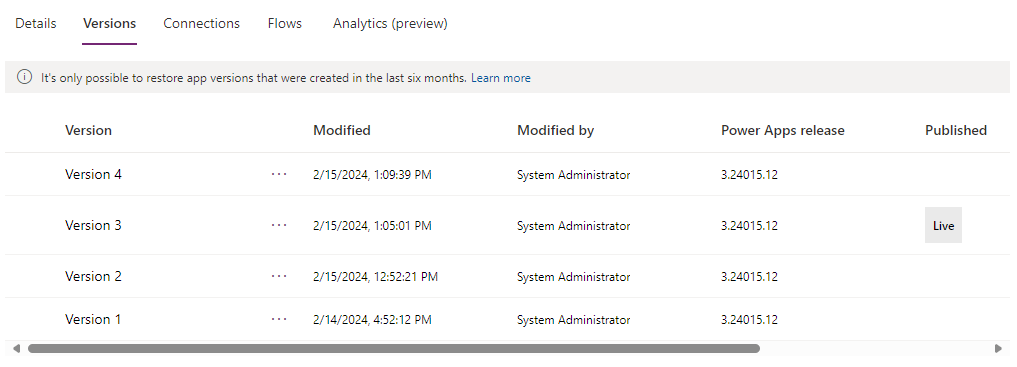Guardar e publicar aplicações de tela
Sempre que guardar as alterações a uma aplicação baseada em telas, está automaticamente a publicá-las apenas para si e para as pessoas que tenham permissões para editar a aplicação. Quando terminar de fazer as alterações, tem de publicá-las explicitamente para que fiquem disponíveis para todos os utilizadores com os quais a aplicação é partilhada.
Para obter informações sobre como partilhar uma aplicação, consulte Partilhar uma aplicação
Guarde a sua aplicação
Com a aplicação aberta para edição no Power Apps, pode guardar de várias formas:
Selecione Guardar
 para guardar quaisquer alterações não guardadas que tenha feito à sua aplicação. Com cada Guardar, é criada uma nova versão no histórico de versões da Aplicação.
para guardar quaisquer alterações não guardadas que tenha feito à sua aplicação. Com cada Guardar, é criada uma nova versão no histórico de versões da Aplicação.Ou, no menu pendente, escolha uma das seguintes opções:
- Guardar com notas de versão : guarde e adicione notas sobre as atualizações.
- Guardar como: duplique a aplicação com um outro nome.
- Transferir uma cópia: transfira uma cópia local da aplicação.
Ativar ou desativar Guardar Automaticamente
Também pode definir o Power Apps para guardar automaticamente a cada dois minutos.
Selecione Mais ... > Definições.
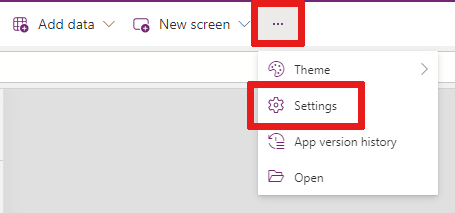
Selecione o separador Geral.
Na secção Guardar automaticamente, defina o comutador Guardar automaticamente para Ativado ou Desativado.
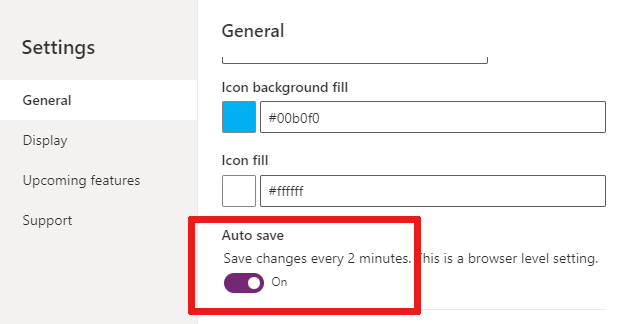
Nota
- Quando publica uma aplicação de tela, a sua aplicação é atualizada e funciona na versão mais recente do Power Apps. A sua aplicação obtém o benefício de todas as caraterísticas e atualizações de desempenho mais recentes adicionados desde a última publicação. Se não publicar uma atualização durante vários meses, poderá ver uma melhoria de desempenho imediata quando volta a publicar a aplicação.
- Para obter os detalhes da aplicação mais rapidamente durante o arranque, alguns dados são armazenados localmente nos dispositivos do utilizador na cache do browser. As informações armazenadas incluem detalhes do ambiente da aplicação e da ligação. Estes dados permanecem armazenados no browser com base nos limites de armazenamento do browser. Os utilizadores podem limpar dados armazenados com base nestas instruções para cada browser.
Criar uma descrição da aplicação com o Copilot (pré-visualização)
Se a aplicação estiver num ambiente gerido, poderá utilizar a IA para o ajudar a criar uma descrição para a sua aplicação.
Quando guardar e publicar a sua aplicação, na caixa de diálogo Preparar-se para publicar, selecione Criar descrições utilizando IA.
Também pode gerar uma descrição da aplicação acedendo a Definições > Geral. Em Descrição selecione Criar descrições utilizando IA.
Os admins podem desativar esta caraterística para Ambientes Geridos no admin do Power Platform. Para mais informações, consulte o Painel de Ambientes Geridos.
Nota
Se uma descrição não for adicionada antes da aplicação ser publicada, o Copilot gera uma para a aplicação assim que for publicada. Os criadores podem sempre regressar e editar esta descrição se o Copilot não o fizer corretamente.
Importante
- Para utilizar esta capacidade, a sua aplicação tem de se encontrar num ambiente gerido.
- As caraterísticas de pré-visualização não se destinam a utilização em produção e podem ter funcionalidade restrita. Estas caraterísticas estão disponíveis antes do lançamento oficial, para que os clientes possam ter acesso antecipado e enviar comentários.
- Para obter mais informações, aceda aos nossos termos de pré-visualização.
- Esta capacidade tem tecnologia do Serviço OpenAI do Azure.
- Esta capacidade poderá ainda não estar disponível na sua região ou estar sujeita a limites de utilização ou a limitação de capacidade.
- Para compreender as capacidades e limitações das funcionalidades com tecnologia de IA e do Copilot no Power Apps, consulte FAQ sobre IA responsável para o Power Apps
Identificar a versão em direto
Para ver todas as versões de uma aplicação:
- Aceda ao Power Apps > Aplicações.
- Selecione as
 ao lado de um nome da aplicação.
ao lado de um nome da aplicação. - Selecione Detalhes e, em seguida, o separador Versões.
A versão Em direto é publicada para todas as pessoas com quem a aplicação é partilhada. A versão mais recente de qualquer aplicação só está disponível para os utilizadores que têm permissões de edição para o mesmo.
Para publicar a versão mais recente, selecione o ícone de publicar ![]() enquanto estiver no modo de edição para a sua aplicação.
enquanto estiver no modo de edição para a sua aplicação.
Nota
- As novas alterações publicadas de uma versão poderão demorar alguns segundos a serem apresentadas quando inicia a aplicação. A hora de publicação depende da complexidade das aplicações, o que poderá demorar mais alguns minutos a publicar.
- Se já tem uma aplicação aberta enquanto uma nova versão é publicada, tem de recarregar a aplicação para obter as alterações mais recentes.
- Para reduzir o tempo de espera para aceder à sua aplicação, a capacidade de pré-carregamento da aplicação está ativada. Pode desativá-la. Para mais informações, consulte Descrição geral de aplicações com bom desempenho.
Notificações na aplicação para uma versão atualizada da aplicação
Se os utilizadores estiverem a aguardar a atualização de uma aplicação, recebem uma notificação a indicar que Está a chegar uma nova versão desta aplicação. Iremos informá-lo quando estiver disponível.
Quando as alterações publicadas estiverem prontas, os utilizadores vêem uma notificação a indicar que Está a utilizar uma versão antiga desta aplicação. Atualize para utilizar a versão mais recente. Os utilizadores podem selecionar o botão Atualizar para ver a versão mais recente da aplicação.
Disponibilidade de notificação
| Cenário | Disponibilidade |
|---|---|
| Aplicação de tela na web | Disponibilidade geral |
| Formulários do SharePoint Personalizados | Não disponível |
| Aplicação de tela incorporada no Teams | Não disponível |
| Aplicação de tela incorporada no Power BI | Não disponível |
| Parte web do Power Apps | Não disponível |
| Aplicação de tela incorporada no iFrame | Disponibilidade geral |
Próximos passos
- Encontrar e executar a aplicação num browser ou num telemóvel.
- Mudar o nome de uma aplicação do Power Apps.
- Restaurar uma aplicação se tiver várias versões de uma aplicação.
Nota
Pode indicar-nos as suas preferências no que se refere ao idioma da documentação? Responda a um breve inquérito. (tenha em atenção que o inquérito está em inglês)
O inquérito irá demorar cerca de sete minutos. Não são recolhidos dados pessoais (declaração de privacidade).
Comentários
Brevemente: Ao longo de 2024, vamos descontinuar progressivamente o GitHub Issues como mecanismo de feedback para conteúdos e substituí-lo por um novo sistema de feedback. Para obter mais informações, veja: https://aka.ms/ContentUserFeedback.
Submeter e ver comentários